티스토리 뷰

안녕하세요 이번 글에서는 윈도우11 더많은 옵션표시 추가 옵션 표시 윈도우11 마우스 오른쪽 우클릭 설정 윈도우10 처럼 변경에 대하여 간다하게 소개를 해보도록 하겠습니다. 윈도우11은 마우스 우클릭을 하면 전체 메뉴 항목이 나오는 것이 아닌 추가 옵션 버튼을 눌러야 전체 목록이 나타납니다.
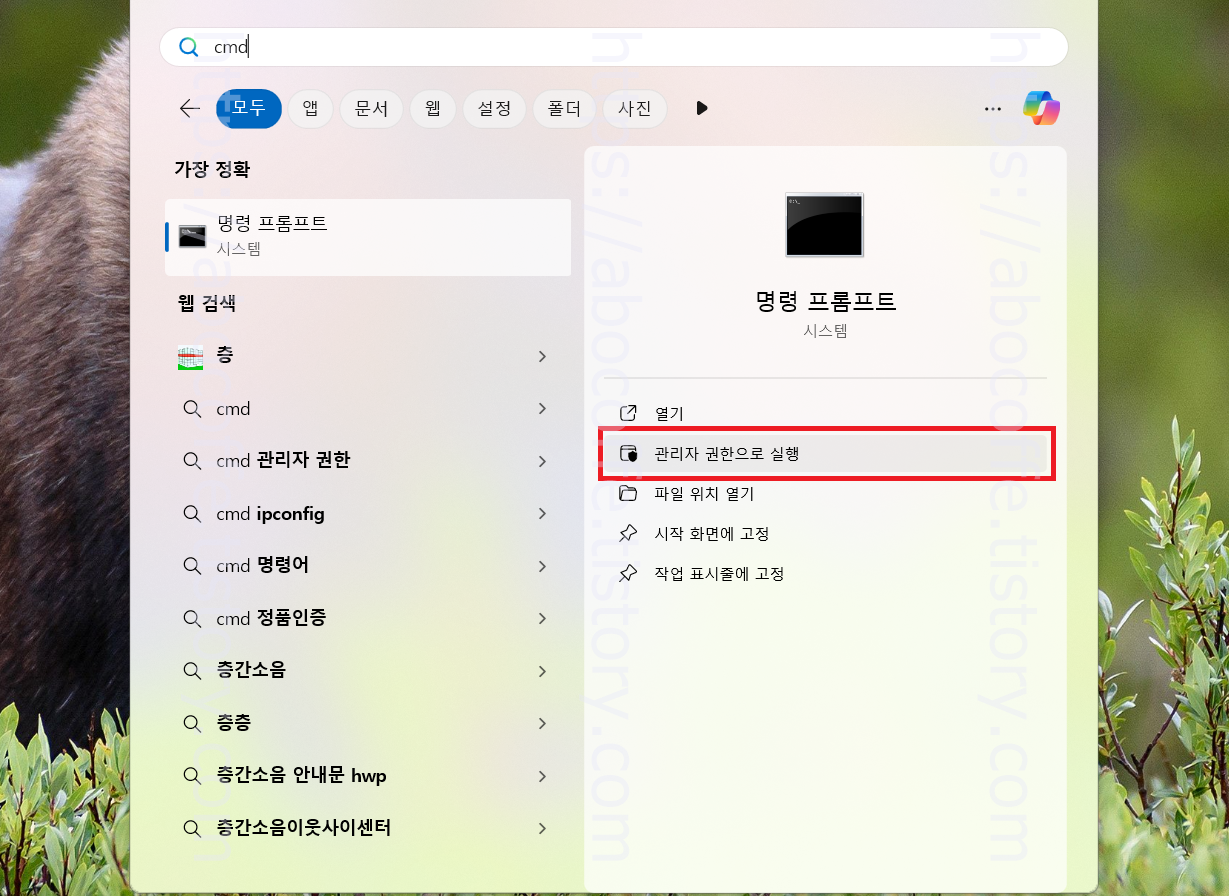
윈도우10 처럼 바꾸기 위해서는 명령어를 입력해야 하는데요. 우선 윈도우 검색 기능을 이용해 cmd를 검색하고 조회가 됐다면 관리자 권한으로 실행 항목을 선택하 들어가 줍니다.

윈도우11 바탕화면에 관리자 명령 프롬프트 팝업창이 뜨면 reg.exe add "HKCU\Software\Classes\CLSID\{86ca1aa0-34aa-4e8b-a509-50c905bae2a2}\InprocServer32" /f /ve 명령어를 입력하고 엔터를 눌러줍니다. 정상 입력이 됐다면 작업 완료 표시가 나타나죠.

그리고 두번째 명령어로는 taskkill /f /im explorer.exe 입력하고 엔터를 눌러줍니다. 성공 프로세스가 종료되었습니다. 표시가 뜨면 완료가 된 것이며 다음 명령어를 입력합니다.

다음 명령어로는 explorer 입력을 진행하고 엔터를 눌러 작업을 마무리합니다.
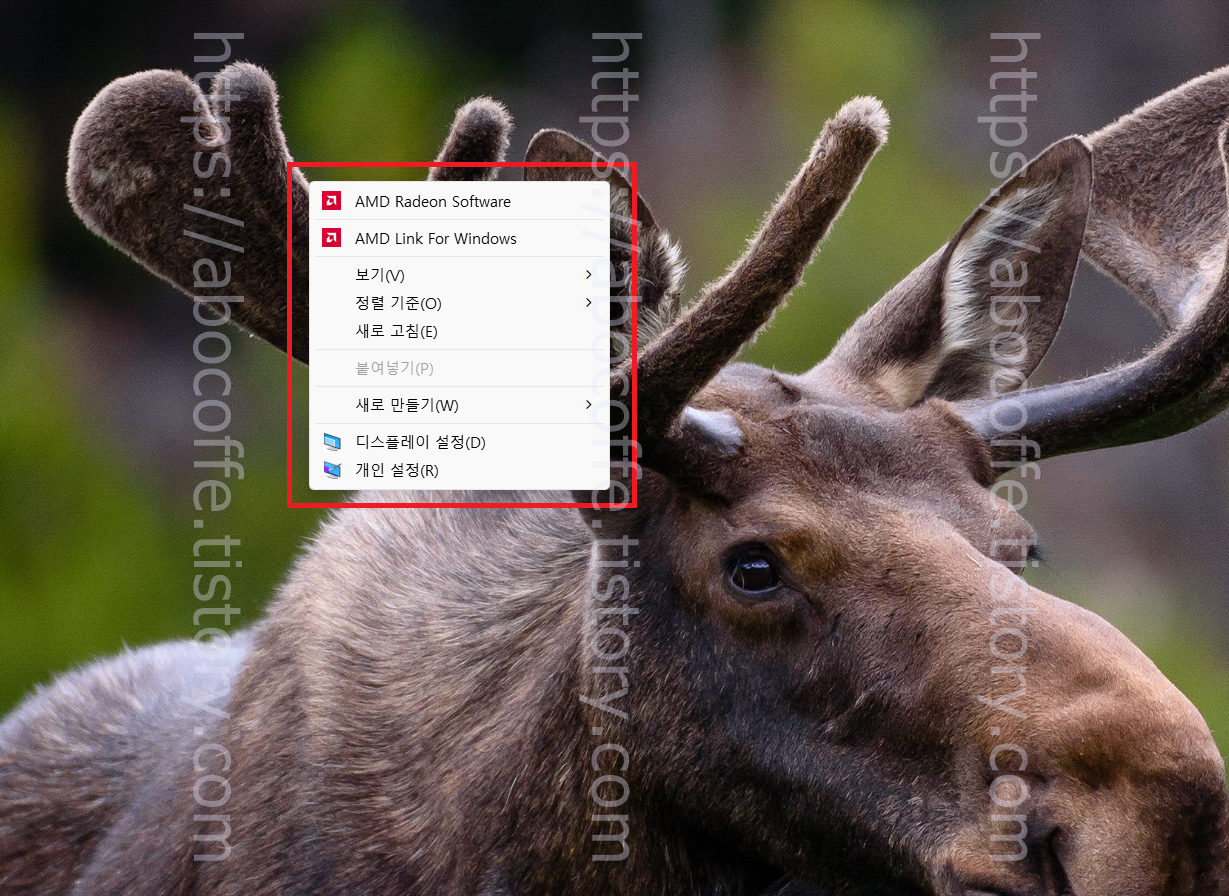
그리고 마우스 우클릭 후에 윈도우10 처럼 뜨는지 확인을 해보면 되겠습니다. 그럼 여기까지 포스팅을 마치며 explorer에 대하여 간단하게 알아보는 시간이었습니다.
'IT' 카테고리의 다른 글
| 카톡 대화 내용 삭제방법 채팅방 내용 전체 지우기 (0) | 2025.02.24 |
|---|---|
| 카톡 알림 숫자표시 앱 알림 표시 안뜸 안뜰때 안뜨는 경우 (0) | 2025.02.24 |
| 윈도우11 그림판 윈도우10 구버전 그림판 다운로드 및 설치 방법 (0) | 2025.02.23 |
| 윈도우11 계정없이 설치 마이크로소프트 계정 로그인 없이 건너뛰기 방법 (0) | 2025.02.23 |
| 카톡 아이디 검색 허용 및 차단 설정 방법 (0) | 2025.02.21 |
